教你win11更新后c盘满了怎么办[多图]
教程之家
Win11
随着win11系统的推出很多用户都迫不及待的将电脑更新到了最新的win11操作系统进行体验,但是更新完成后发现自己的C盘被装满了,那么win11更新后C盘满了如何处理呢?今天,小编就把win11更新后c盘满了的解决方法分享给大家,我们一起来看看吧。
win11更新后C盘满了如何处理
1、首先我们打开c盘鼠标右击选择“属性”按钮。
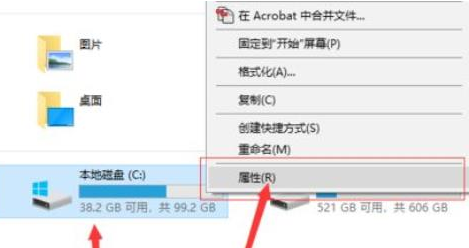
2、进入页面后在常规选项中点击“磁盘清理”功能。
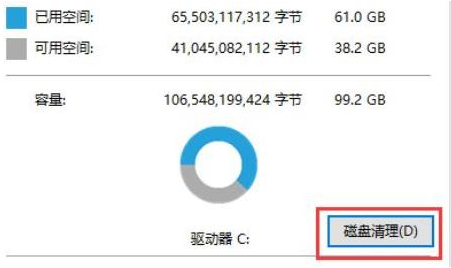
3、将系统无用的全部文件都勾选点击“删除文件”即可。
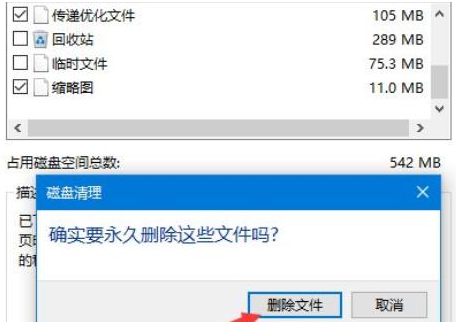
4、接着再点击“清理系统文件”进行清理操作。
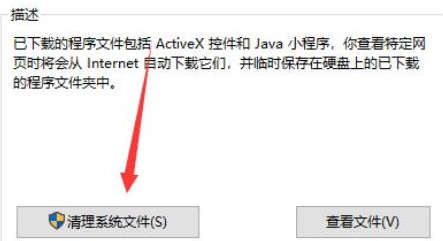
5、系统清理完成后会出现一个提示框,我们只需将里面的垃圾都清理完成即可。
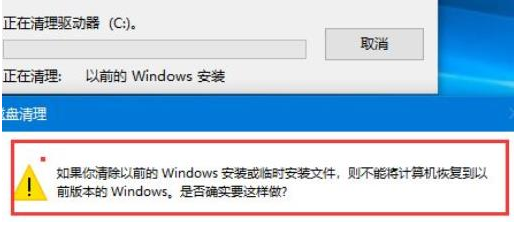
这就是win11更新后c盘满了的解决方法所在,有需要的用户可以根据上述方法进行操作,希望能帮助到大家。
![微软新系统win11发布了吗[多图]](https://img.jiaochengzhijia.com/uploadfile/2022/1224/20221224204853627.png@crop@160x90.png)
![参加win11内测的方法[多图]](https://img.jiaochengzhijia.com/uploadfile/2022/1224/20221224102452534.png@crop@160x90.png)
![怎么安装正版win11[多图]](https://img.jiaochengzhijia.com/uploadfile/2022/1223/20221223200051981.jpg@crop@160x90.jpg)
![3代酷睿装win11教程[多图]](https://img.jiaochengzhijia.com/uploadfile/2022/1222/20221222231250862.png@crop@160x90.png)
![win11release preview是什么 win11release preview频道详细介绍[多图]](https://img.jiaochengzhijia.com/uploadfile/2021/0817/20210817235150335.jpg@crop@160x90.jpg)
![惠普电脑怎么重装系统win11[多图]](https://img.jiaochengzhijia.com/uploadfile/2022/0915/20220915074533550.png@crop@240x180.png)
![htc8x能刷win11吗 htc8x是否能刷win11详情介绍[多图]](https://img.jiaochengzhijia.com/uploadfile/2021/0801/20210801235011800.jpg@crop@240x180.jpg)
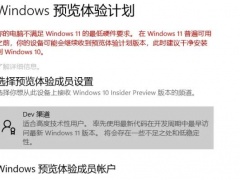
![小白系统一键重装win11[多图]](https://img.jiaochengzhijia.com/uploadfile/2022/1011/20221011172519301.png@crop@240x180.png)